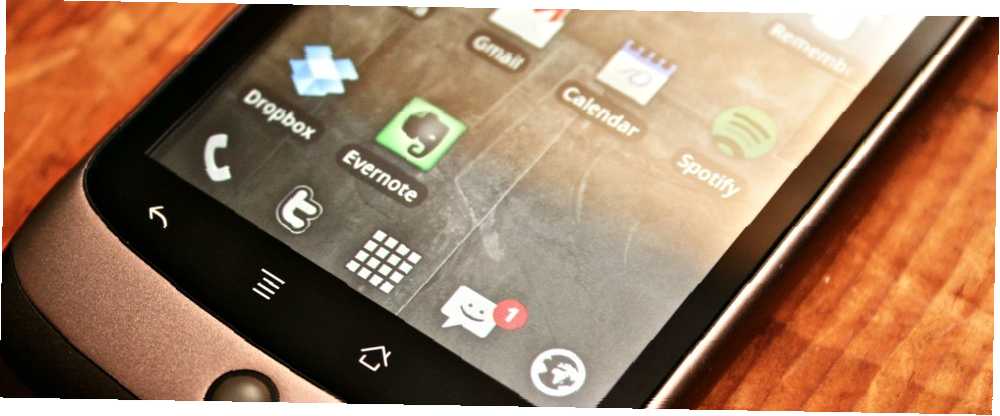
William Charles
0
1951
428
Получить собственный домашний экран для вашего устройства Android - отличная идея. Но если у вас нет достаточно времени, чтобы потратить на это прямо сейчас, вы можете дать существующему домашнему экрану мини-макияж со свежими обоями и новым значком, настроенным на соответствие.
Недавно мы опубликовали подробное руководство о том, как создать великолепный домашний экран Android Как создать свой собственный уникальный великолепный домашний экран Android Как создать свой собственный уникальный великолепный домашний экран Android Вот подробный обзор всего процесса. Если вы будете следовать ему шаг за шагом, вы сможете получить такой же привлекательный домашний экран для своего устройства и научиться экспериментировать с рецептами дизайна. для себя. Если вы хотите сохранить этот процесс на другой день, но все же хотите сделать свой домашний экран ярче, следующий метод может стать отличным решением для временной задержки. Более того, это быстро и просто. Все, что вам нужно, это красивые обои, приложение для запуска и набор иконок, которые будут хорошо сочетаться с обоями.
Вот краткий обзор того, как вы можете достичь этого простого преобразования.
Хорошие обои, пожалуйста!
Если вы найдете стильные обои для вашего устройства, задача обновления домашнего экрана уже наполовину выполнена. С множеством интересных сайтов, которые предоставляют обои для устройств Android, найти обои на свой вкус не должно быть слишком сложно. Wallbase (обзор здесь Wallbase для Android: один из лучших способов найти красивые обои на ходу Wallbase для Android: один из лучших способов найти красивые обои на ходу Обои - это весело, и они также являются одним из лучших способов чтобы настроить и персонализировать вашу технологию. Сегодня я здесь с приложением, которое мы еще не рассматривали: Wallbase, мобильный компаньон для почтенного…) может предоставить вам широкий выбор обоев.
После того, как вы загрузили подходящее фоновое изображение на свое устройство, пришло время применить его к домашнему экрану. Для этого нажмите и удерживайте домашний экран, выберите Обои из меню, которое открывается, и перейдите к месту, где вы сохранили загруженные обои. Выберите изображение обоев и нажмите на Установка обоев чтобы отобразить его на главном экране.
Я выбрал темные, успокаивающие обои, которые я нашел в рецепте MyColorScreen.

Есть пакет для этого
Благодаря такому количеству умелых и щедрых дизайнеров, которые находятся среди нас, нет недостатка в бесплатных и недорогих красивых наборах иконок в Интернете, а в нашем случае - в магазине Play Store..
Независимо от того, какие обои или цветовая схема используется на вашем домашнем экране в данный момент, вы обязательно найдете набор значков, который его дополнит. Если вы не знаете, с чего начать, попробуйте Kannon из пяти пользовательских пакетов значков. 5 Потрясающих пакетов значков Android, чтобы украсить ваше устройство Android. 5 Потрясающих пакетов значков Android, чтобы украсить ваше устройство Android. Вы хотите украсить свои значки Android, но не хотите платить деньги? Я проверил большое количество бесплатных наборов пользовательских иконок и нашел пять из лучших, которые можно найти где угодно - без…. Установите один из понравившихся вам наборов иконок из Play Store.
Я хотел, чтобы экран был свободен от помех, кроме док-станции, панели уведомлений и виджета часов. Чтобы не выглядело слишком скучно, я использовал Nova Launcher, чтобы заменить красочные, но несовпадающие значки по умолчанию на значки из Tiny White Icon Pack..
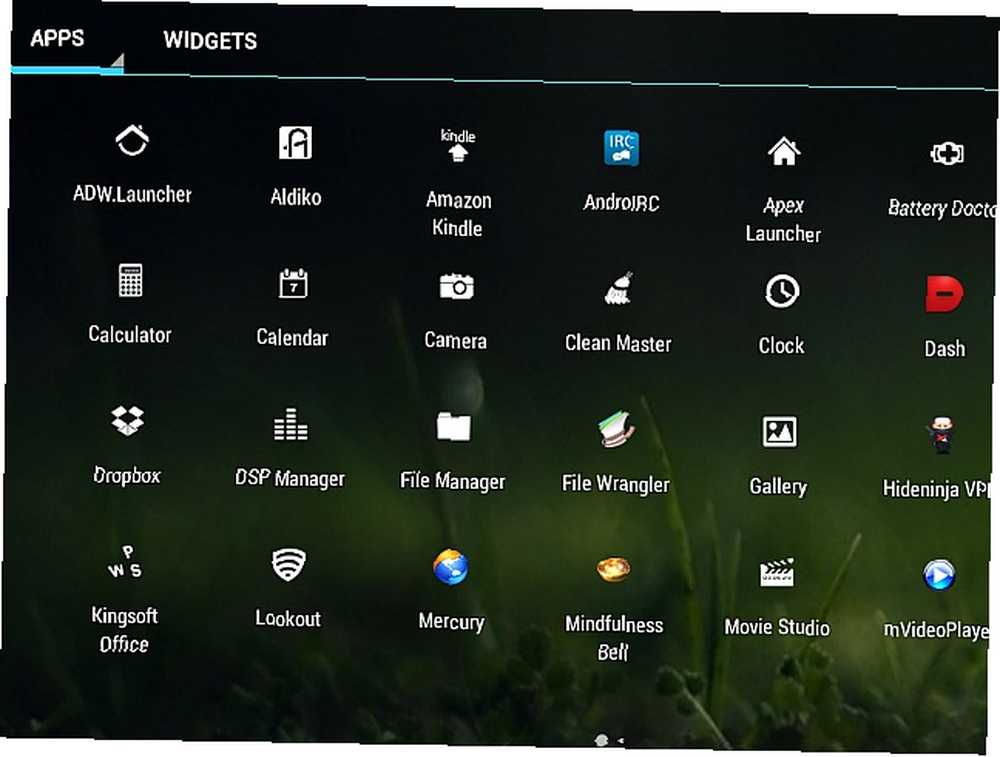
Иконы меняются
Родная панель запуска Android не очень настраиваема. Это одна из причин, почему сторонние пусковые установки являются таким хитом. Для нашего эксперимента вам понадобится один такой лаунчер, который позволяет переключать пакеты значков. В качестве отправной точки, вы можете использовать один из нескольких известных пусковых установок Transform Your Droid: 5 пусковых установок, чтобы заменить тот, который пришел с вашим телефоном, превратить ваш Droid: 5 пусковых установок, чтобы заменить тот, который пришёл с вашим телефоном. отличный способ оживить ваш домашний экран с новой графикой и новыми функциями. Для непосвященных вы должны знать, что на вашем телефоне уже есть свой собственный лончер, но есть на складе ... который мы рассмотрели.
Обратите внимание, что определенные пакеты значков совместимы только с определенными программами запуска. Если вам нравится тот, который несовместим с вашим текущим лаунчером, либо получите новый лаунчер, либо ищите новый набор значков.
В этой статье мы рассмотрим изменение значков в трех самых популярных средствах запуска - Nova Launcher, Apex Launcher и ADW Launcher..
Изменение иконок в Nova Launcher
Длительное нажатие на главном экране, чтобы получить доступ к Добавить на домашний экран меню и нажмите на значок гаечного ключа в правом верхнем углу. Это воспитывает Нова Настройки экран, который также доступен из App Drawer если вы установили Nova Launcher в качестве запуска по умолчанию.
Нажмите на Смотри и чувствуй на экране настроек. Затем на появившемся экране вы увидите Тема Иконка как один из вариантов. Выберите это, чтобы увидеть все пакеты значков, доступные на вашем устройстве в Icon Pack меню. Нажмите на тот, который вы установили в начале этого эксперимента, и вуаля! Все значки в App Drawer и их ярлыки на главном экране теперь изменены на значки из выбранного вами набора. Если вы хотите вернуться к пакету по умолчанию или попробовать еще несколько наборов значков, просто выберите соответствующий пакет из Icon Pack меню. Это все, что нужно сделать.
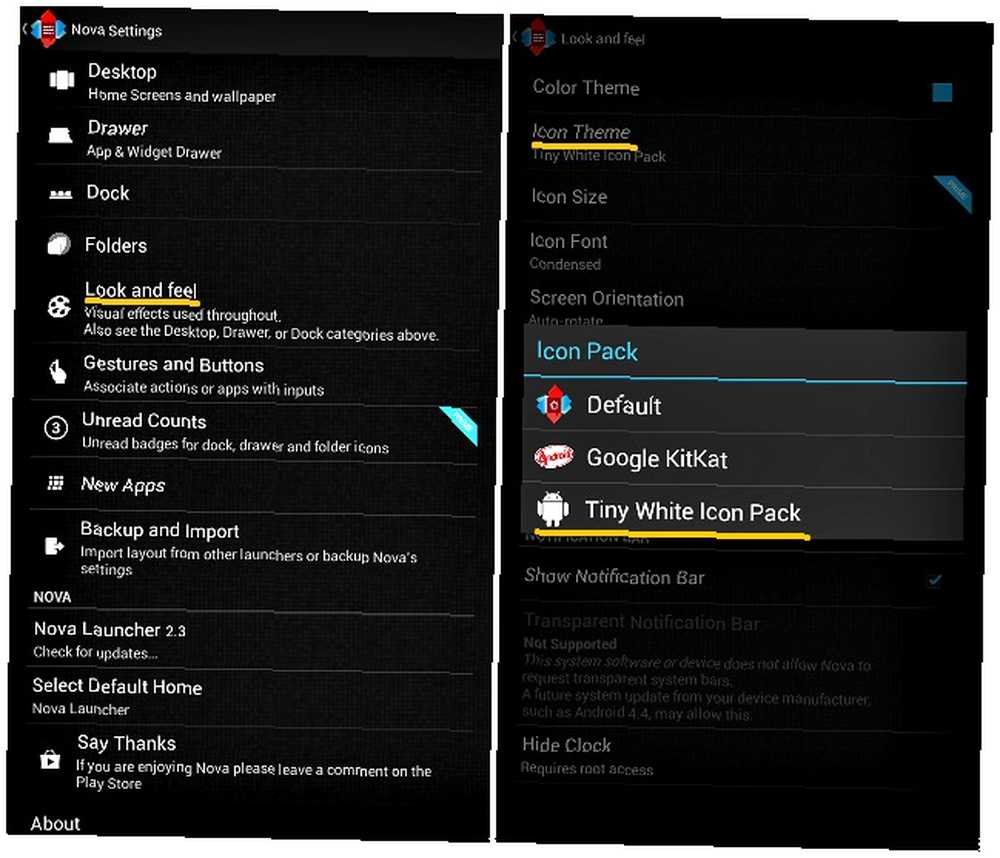
Изменение иконок в Apex Launcher
Длительно нажмите домашний экран и выберите Настройки Apex из всплывающего меню. На следующем экране выберите Настройки темы, что приводит к списку доступных пакетов значков. Нажмите на пакет значков, который вы хотите использовать. Это открывает информационный экран для этого пакета. Нажав на Применять на этом новом экране изменяется существующий значок, установленный на новый, по всей системе. Просмотрите больше тем для Apex Launcher, используя Получить больше тем вариант на Настройки темы экран.
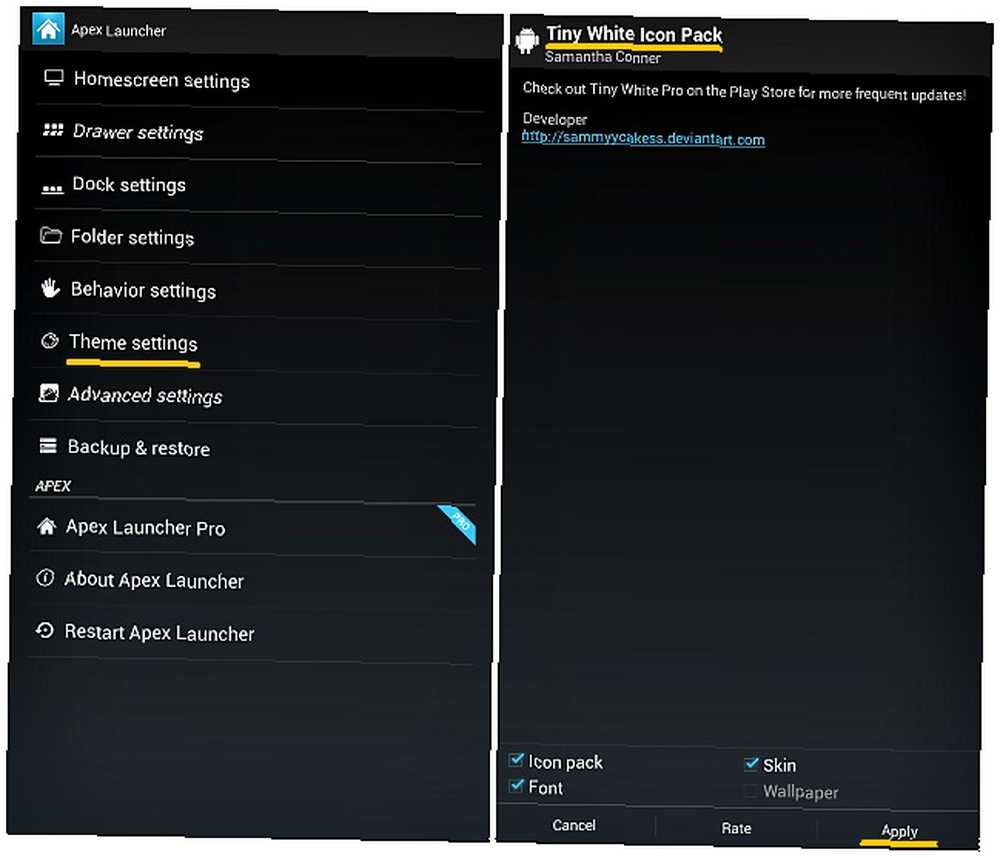
Изменение значков в ADW Launcher
Начните с длительного нажатия на главном экране, чтобы запустить ADW Config поле, где вы найдете сетку 2 × 3 вариантов ADW. Нажмите на Настройки ADW в этой сетке, которая направит вас к экрану с двумя столбцами с длинным списком настроек.
найти Темы в разделе навигации (столбец слева) и нажмите на него, чтобы отобразить список всех доступных тем, включая новый установленный пакет значков. Нажмите на этот значок и выберите Применять на экране информации о теме, который следует.
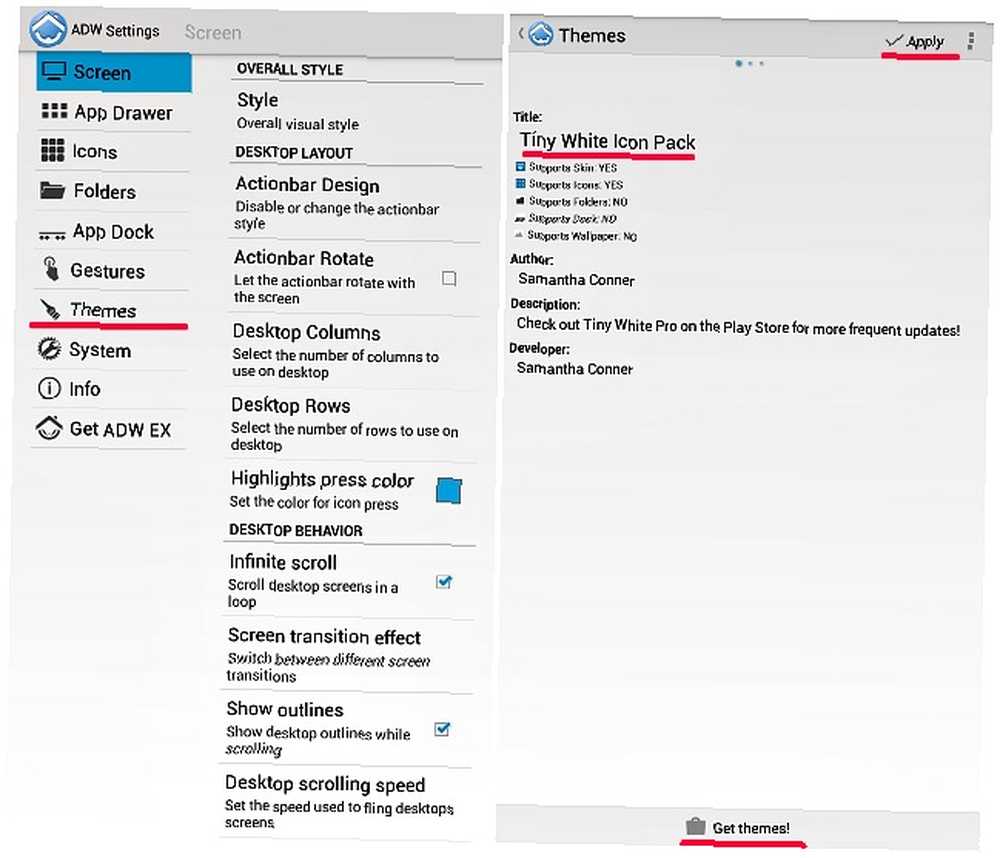
Вот как получился мой главный экран
Как и мои часто используемые приложения, такие как браузер 5 простых способов выбрать лучший мобильный браузер для вас 5 простых способов выбрать лучший мобильный браузер для вас Выбор браузера для вашего мобильного устройства, будь то Android или iOS - какой вы выбираете? Если ваша голова кружится от множества вариантов мобильного браузера, задайте себе эти пять вопросов. , файловый менеджер 3 малоизвестных приложения для Android для организации ваших файлов и папок 3 малоизвестных приложения для Android для организации ваших файлов и папок Все еще ищете хороший файловый менеджер для вашего устройства Android? Может быть, пришло время протестировать некоторые из менее известных вариантов. почтовый клиент, текстовый редактор и музыкальный проигрыватель являются одними из менее известных вариантов в своей категории, у них не было тематических замен в наборе значков, который я выбрал. После установки нового набора эти значки без изменений сохранили свой первоначальный вид и соответствовали тематическому набору только по размеру. Смешивание белых и цветных значков выглядело бы странно, поэтому я держал их на отдельных экранах.
На приведенном ниже скриншоте изображение слева показывает, как выглядит мой домашний экран со стандартными значками и обоями. Изображение справа - это то, как оно выглядит после изменения обоих этих элементов дизайна..
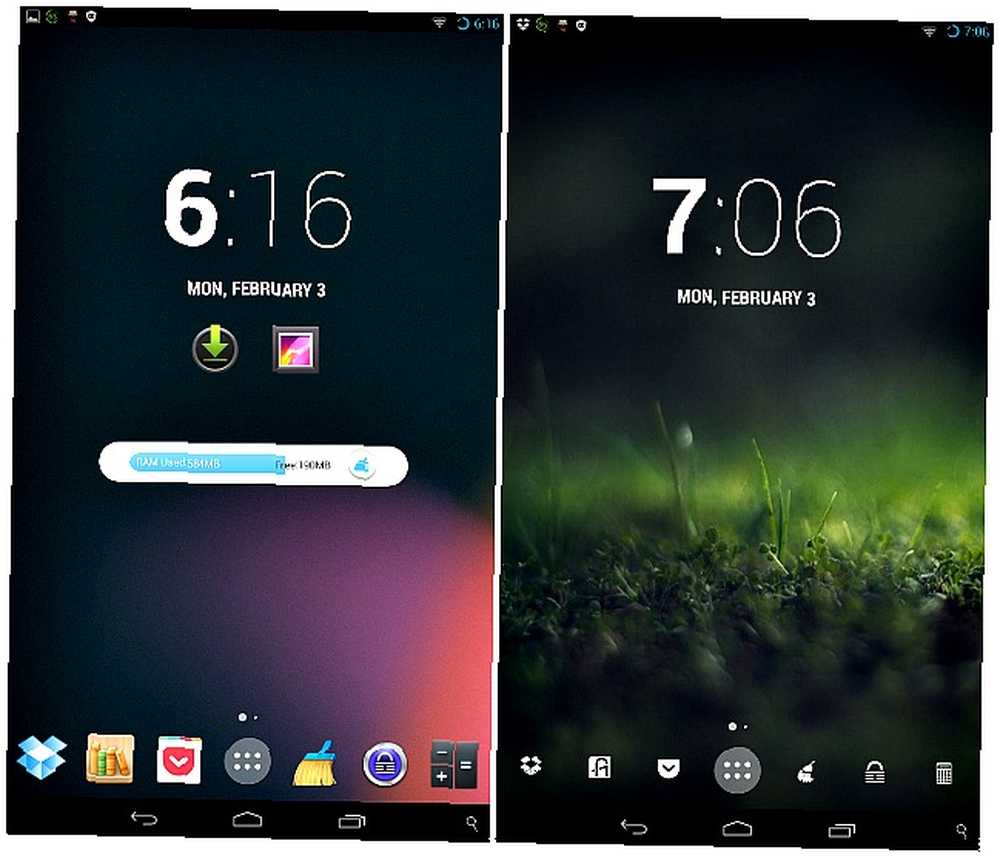
Сделай это своим!
Смотрите ли вы на свой домашний экран Android сто раз в день или раз в неделю, когда вы делать посмотрите на это, не приятно иметь красивую, оглядывающуюся назад?
Может быть, вам нужно временное решение, пока вы не сможете настроить свой домашний экран, или, возможно, возиться с обоями, виджетами и бесконечными настройками не для вас. В любом случае, вы все равно можете добавить графическое изображение на ваше устройство Android с помощью простого процесса, описанного выше..
Вы экспериментировали с пакетами значков? Есть ли у вас какие-либо любимые предложения? Дайте нам знать об этом в комментариях. Мы слушаем.
Показанное изображение является производным от Launcher Pro от johanl (используется под CC)











